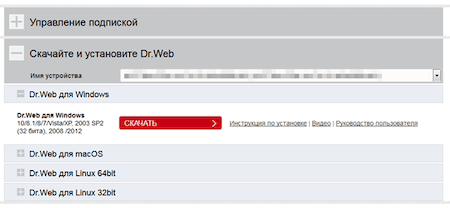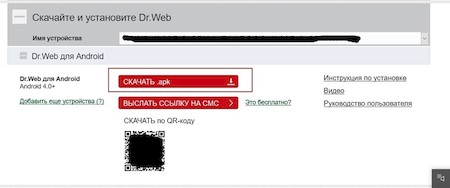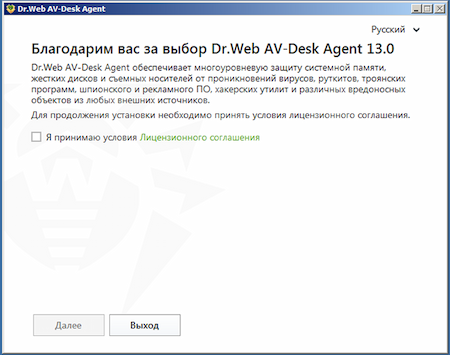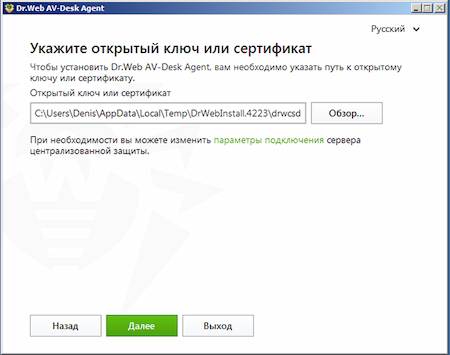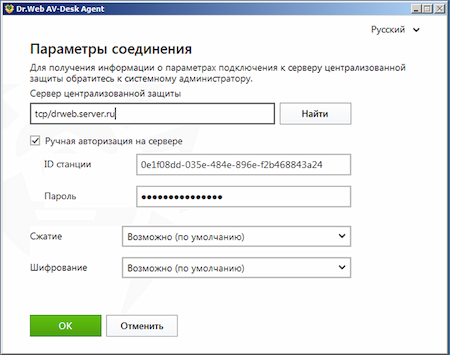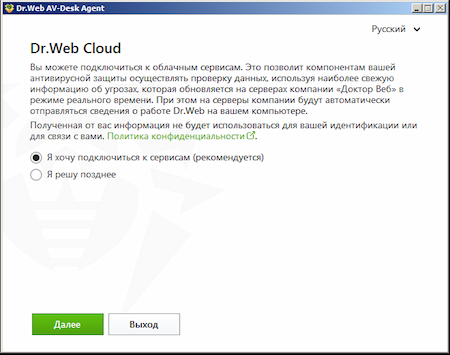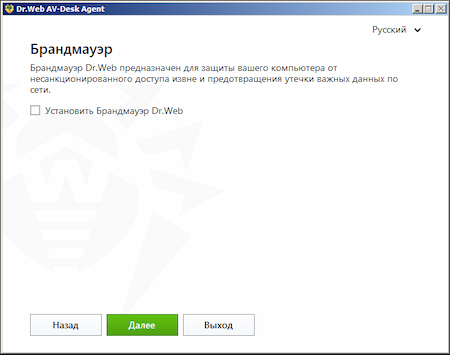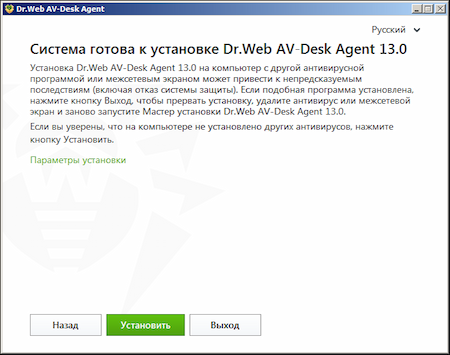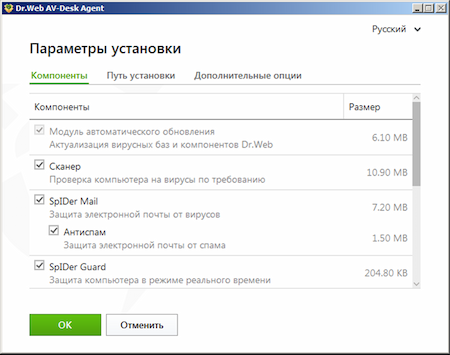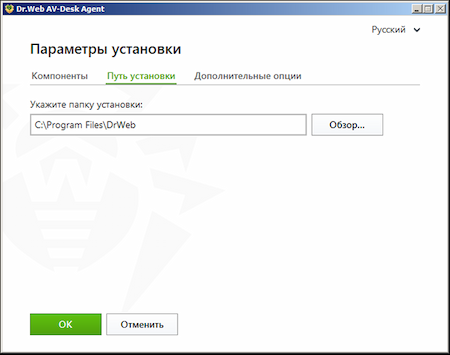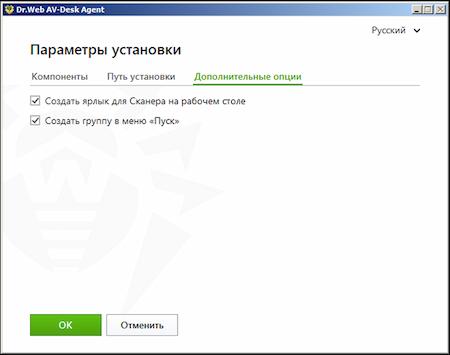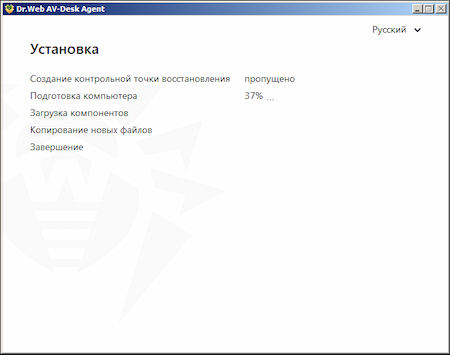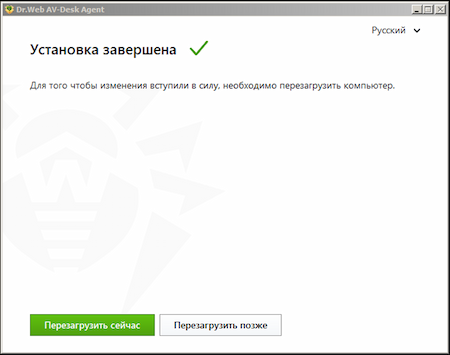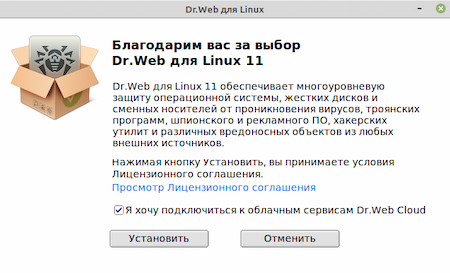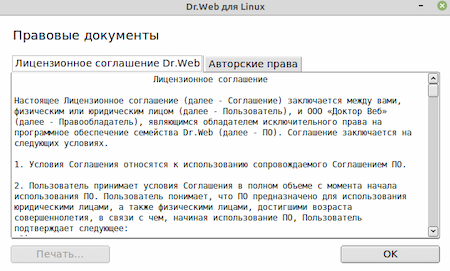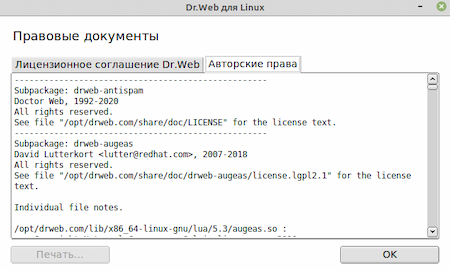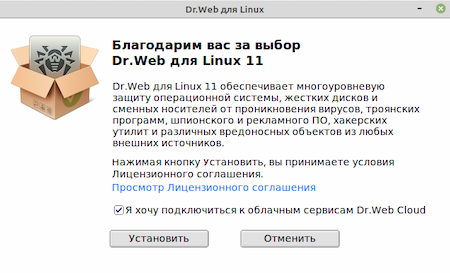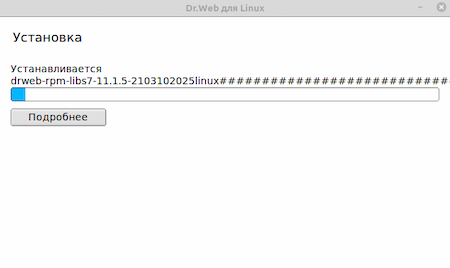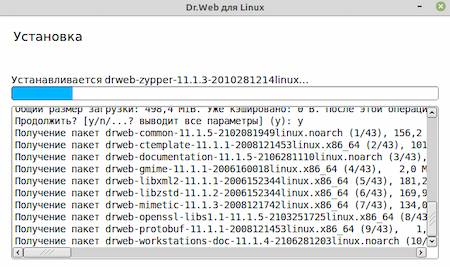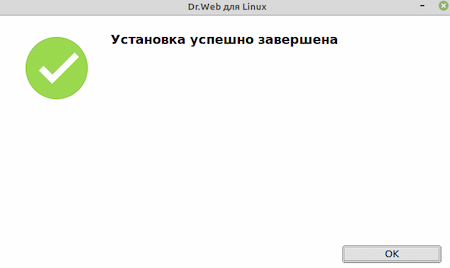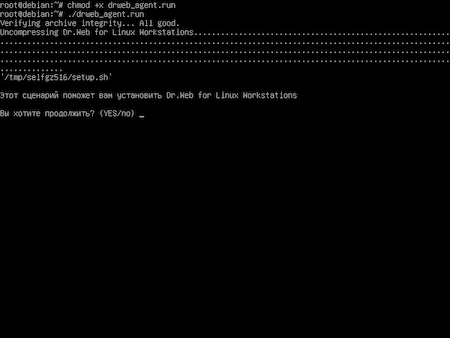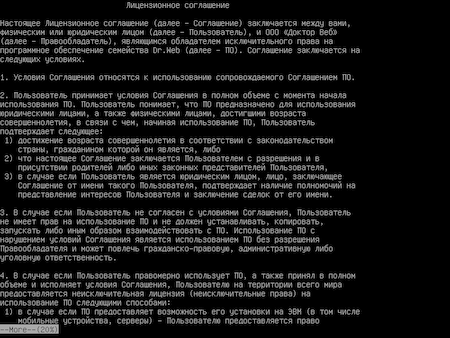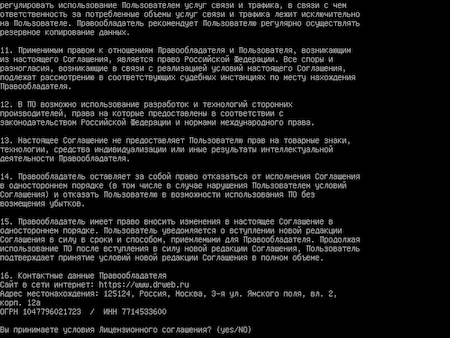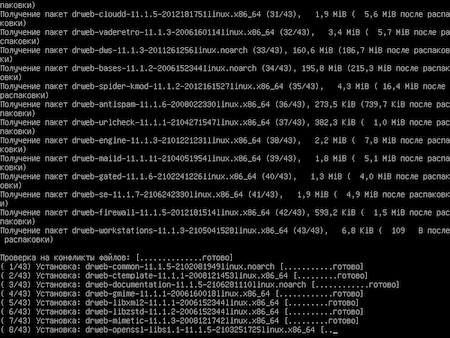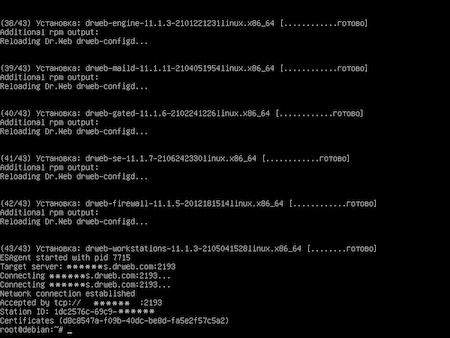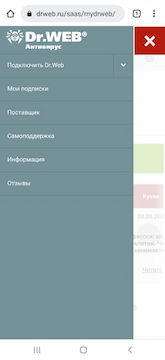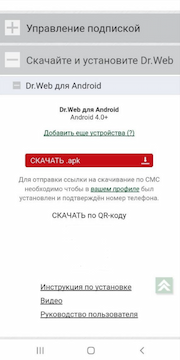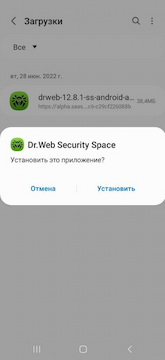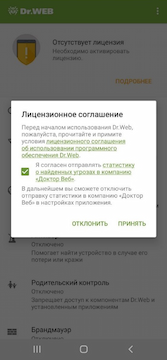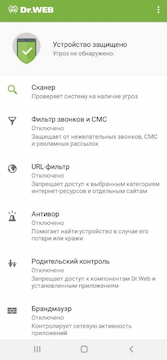Часто задаваемые вопросы по темам
Первые шаги (получение дистрибутива, установка)
Как получить дистрибутив (установочный файл) Dr.Web?
Для подписок, приобретенных через интернет-магазин:
- Чтобы получить доступ к скачиванию антивируса Dr.Web, вам необходимо оформить и оплатить подписку.
- После оплаты войдите в личный кабинет «Мой Dr.Web по подписке» и перейдите на страницу Мои подписки. В области Скачайте и установите Dr.Web можно будет получить дистрибутив для установки.
В списке Имя устройства выберите ID нужной подписки из предложенных.
- В блоке Скачайте и установите Dr.Web выберите, для какой операционной системы вам нужен антивирус, и нажмите на кнопку Скачать. Скачайте установочный файл и установите Dr.Web на ПК.
Если вы впервые пользуетесь Dr.Web по подписке, предварительно можно изучить инструкцию по установке в разделе Самоподдержка (прочитайте текст или посмотрите видео). - После того как вы скачаете и установите Dr.Web, информация об этом появится на странице Мои подписки, в области данных о подписке рядом с именем компьютера, на котором установлен Dr.Web.
- Защита начинает действовать с момента установки ПО Dr.Web на устройство, а не с момента оформления подписки!
Как получить установочный файл членам моей семьи, для которых я оформил подписку?
После активации подписки на странице Мои подписки в области Скачайте и установите Dr.Web правой кнопкой мыши щелкните в области кнопки Скачать и выберите Копировать ссылку. Вышлите ссылку на e-mail родственника.
Я купил подписку на ПО Dr.Web. Где взять ключевой файл и серийный номер?
Для установки Dr.Web по подписке не требуется ни ключевой файл, ни серийный номер — нужен только установочный файл (см. Как скачать Dr.Web и активировать защиту?).
-
Для установки антивируса по подписке вы должны сохранить загруженный файл, не изменяя его имени.
В имени содержится закодированная ссылка на файл конфигурации. Если пакет сохранить с другим именем, то антивирус без конфигурационного файла не найдет ни ваших данных, ни сервера подписки, и будет запрашивать сведения о лицензии.
Если сохранить установочный пакет с длинным именем на устройство и использовать стандартную установку apk-файлов, в ходе установки будет автоматически получена необходимая конфигурация для подключения к серверу.
Если во время скачивания установочного файла вы все-таки изменили его название, удалите установленное приложение, затем загрузите установочный apk-файл еще раз.
-
При необходимости можно подключиться к серверу, указав файл конфигурации. Для этого необходимо использовать инструкцию в справке программы по подключению с использованием конфигурационного файла, раздел Подключение с конфигурационным файлом. Получить конфигурационный файл можно обратившись в техническую поддержку.
Серийный номер или ключевой файл при данном варианте установки также не требуются.
Как получить ссылку для скачивания ПО Dr.Web для Android по СМС?
- В личном кабинете «Мой Dr.Web по подписке» выберите Мои подписки.
- Перейдите в блок скачивания ПО Dr.Web для Android и нажмите на кнопку Выслать ссылку на СМС — ссылка будет отправлена на тот номер, который вы указали (и подтвердили) в своем профиле на официальном сайте.
! Важно: если указанный в учетной записи телефонный номер менялся, перед заказом СМС необходимо проверить его актуальность и при необходимости обновить.
Установка ПО Dr.Web по подписке
На странице Установка Dr.Web выберите нужную ОС, нажав на соответствующую кнопку, и следуйте открывшейся инструкции. Перед установкой убедитесь, что на ПК нет других антивирусных программ, так как имеющиеся в их составе резидентные модули могут привести к конфликтам.
Установка ПО Dr.Web по подписке для Windows
ВАЖНО! Перед установкой убедитесь, что на ПК нет других антивирусных программ, так как имеющиеся в их составе резидентные модули могут привести к конфликтам.
Внимание! Установка Антивируса Dr.Web для Windows должна выполняться пользователем с правами администратора данного компьютера.
- Для установки Антивируса Dr.Web для Windows скачайте его установочный файл из Центра управления подписками или Личного кабинета поставщика Антивирус Dr.Web по подписке на защищаемый объект (ПК или файловый сервер).
-
Запустите скачанный установочный файл. Откроется окно мастера установки Антивируса Dr.Web.
Если у вас уже установлены антивирусные программы, то Мастер установки предпримет попытку их удалить. Если попытка окажется неудачной, вам будет необходимо самостоятельно удалить используемое антивирусное ПО (в том числе ПО других версий антивирусных программ Dr.Web).
- Чтобы ознакомиться с условиями Лицензионного соглашения, щелкните по соответствующей ссылке. После этого установите флаг Я принимаю условия Лицензионного соглашения и нажмите кнопку Далее.
-
В следующем окне указан полный путь к открытому ключу шифрования (drwcsd.pub), расположенному на вашем компьютере. Чтобы продолжить установку, нажмите кнопку Далее.
При необходимости вы можете изменить параметры подключения сервера централизованной защиты: для этого кликните в окне соответствующую ссылку, при этом откроется окно Параметры соединения.
Рекомендуется ничего не менять без согласования с администратором вашей антивирусной сети / поставщиком Антивируса Dr.Web по подписке.
- Вам будет предложено подключиться к облачным сервисам Dr.Web Cloud, чтобы получать свежую информацию об угрозах, обновляемую на серверах компании «Доктор Веб» в режиме реального времени. Выберите нужную опцию и нажмите Далее.
-
Вам будет предложено установить Брандмауэр Dr.Web для защиты компьютера от несанкционированного доступа извне и предотвращения утечки важных данных по сети. Если вы хотите, чтобы Брандмауэр Dr.Web был установлен, установите соответствующий флаг. Нажмите Далее, чтобы продолжить установку.
Важно! По умолчанию Брандмауэр Dr.Web отключен. Этот компонент требует тонкой настройки, поэтому рекомендуется к установке опытным пользователям ПК. Подробно о настройке Брандмауэра можно прочитать в документации Антивирус Dr.Web® для Windows. Руководство пользователя.
-
Откроется окно с сообщением о готовности к установке. Вы можете продолжить установку с параметрами по умолчанию, нажав кнопку Установить.
Для того, чтобы самостоятельно выбрать устанавливаемые компоненты, указать путь установки и некоторые дополнительные параметры установки, нажмите ссылку Параметры установки.
Данная опция предназначена для опытных пользователей, для получения подробной информации обратитесь к документации Антивирус Dr.Web® для Windows. Руководство пользователя. -
Если на предыдущем шаге вы нажали кнопку Установить, то перейдите к описанию шага 11. В противном случае после нажатия на ссылку Параметры установки откроется окно Параметры установки.
На вкладке Компоненты будет предоставлен выбор устанавливаемых компонентов антивирусного пакета Dr.Web. Установите флаги напротив тех компонентов, которые вы хотите установить на ваш компьютер. -
На вкладке Путь установки вы можете задать каталог, в который будет установлено антивирусное ПО. По умолчанию выбран каталог Dr.Web, расположенный в каталоге Program files на системном диске.
Нажмите на кнопку Далее.
-
На вкладке Дополнительные опции вам будет предложено настроить создание ярлыков для запуска Антивируса Dr.Web.
Для сохранения внесенных изменений нажмите OK. Вы вернетесь к предыдущему окну. Нажмите на кнопку Установить.
-
Начнется установка Антивируса Dr.Web.
После завершения установки программа сообщит о необходимости перезагрузить компьютер. Нажмите кнопку Перезагрузить сейчас и дождитесь перезагрузки компьютера.
Поздравляем! Антивирус Dr.Web для Windows успешно установлен!
Для получения подробной информации обратитесь к документации Антивирус Dr.Web® для Windows. Руководство пользователя.
Установка ПО Dr.Web по подписке для Linux
- Для установки Антивируса Dr.Web Агент для Linux скачайте из Центра управления подписками или Личного кабинета поставщика Антивируса Dr.Web установочный файл в формате run. В имени файла содержится информация о версии и дате выпуска продукта, а также тип платформы, для которой он предназначен (x86 для 32-битных платформ и amd64 для 64-битных платформ).
-
Разрешите исполнение файла. Это можно сделать в стандартном файловом менеджере вашей графической оболочки или с помощью, например, следующей команды:
# chmod +x <имя_файла>.run -
Запустите файл в файловом менеджере или с помощью команды
# ./<имя_файла>.run - При этом запустится программа установки. Если запуск был осуществлен не с правами суперпользователя, то программа установки попытается повысить свои права.
- В зависимости от возможностей текущего окружения, в котором произведен запуск дистрибутива, запустится программа установки для графического режима или программа установки для режима командной строки.
При установке в графическом режиме выполните следующие действия.
-
Если программа установки в начале своей работы обнаружит наличие на компьютере ряда проблем, которые могут в дальнейшем привести к полной или частичной неработоспособности Dr.Web для Linux, на экране появится соответствующее окно с перечислением обнаруженных проблем. Вы можете прервать установку, нажав кнопку Выход, чтобы устранить выявленные проблемы до начала установки. В этом случае после решения выявленных проблем (установки требуемых дополнительных библиотек, временного отключения SELinux и т. д.) программу установки потребуется запустить повторно. Вы можете не прерывать установку Dr.Web для Linux — для этого нажмите кнопку Продолжить. В этом случае программа установки продолжит свою работу и покажет окно мастера установки. Однако вам потребуется устранить выявленные проблемы позднее — по окончании процесса установки или при обнаружении ошибок в работе Антивируса Dr.Web для Linux.
После запуска установки в графическом режиме на экране появится окно мастера установки. -
Ознакомьтесь с условиями Лицензионного соглашения, щелкнув по соответствующей ссылке. Откроется страница мастера установки, позволяющая ознакомиться с текстом Лицензионного соглашения и сведениями об авторских правах на компоненты, которые будут установлены на ваш компьютер.
Для закрытия страницы ознакомления с Лицензионным соглашением и сведениями об авторских правах нажмите кнопку ОК.
-
Перед началом установки вы можете согласиться с тем, что после установки Антивирус Dr.Web для Linux автоматически подключится к облачному сервису Dr.Web Cloud. Для этого необходимо установить соответствующий флажок (по умолчанию он установлен в момент запуска мастера установки). Если вы не хотите разрешать Антивирусу Dr.Web для Linux использовать облачный сервис Dr.Web Cloud, снимите флажок.
В случае необходимости вы в любой момент сможете разрешить или запретить Антивирусу Dr.Web для Linux использовать сервис Dr.Web Cloud в настройках программы.
- Для начала установки следует нажать кнопку Установить. Тем самым вы одновременно подтверждаете, что принимаете условия Лицензионного соглашения. Если вы решили отказаться от установки Антивируса Dr.Web для Linux на свой компьютер, нажмите кнопку Отмена для отказа от установки и завершения работы мастера установки.
- После начала установки откроется страница мастера, содержащая индикатор прогресса установки.
- При необходимости вы можете нажать кнопку Подробнее для просмотра cообщений журнала установки.
- После успешного окончания процесса копирования файлов программы и внесения необходимых изменений в системные файлы откроется финальная страница мастера, отображающая результат установки.
-
Чтобы закрыть окно мастера установки, необходимо нажать кнопку OK.
Если данная операция поддерживается возможностями окружения, на финальном шаге появится страница с предложением запустить Антивирус Dr.Web для Linux в графическом режиме. Для запуска установите флажок Запустить Dr.Web для Linux сейчас и нажмите кнопку OK.
Если установка была прервана из-за ошибки, финальная страница мастера будет содержать соответствующее сообщение. В этом случае также следует закрыть мастер установки, нажав кнопку OK. После этого устраните проблемы, вызвавшие ошибку установки, и запустите установку заново.
При установке в режиме командной строки выполните следующие действия.
- После запуска программы установки в режиме командной строки на экране появится текст приглашения к установке. Чтобы начать установку, ответьте Yes или Y на запрос Вы хотите продолжить?
- Перед началом установки необходимо ознакомиться с текстом Лицензионного соглашения, который будет выведен на экран. Для перелистывания текста на одну строку вниз пользуйтесь клавишей ENTER, для перелистывания текста вниз на экран — клавишей ПРОБЕЛ.
- Введите Yes или Y, чтобы принять условия Лицензионного соглашения, либо No или N, чтобы отказаться от установки Агента.
- После принятия условий Лицензионного соглашения будет запущена установка компонентов Антивируса Dr.Web для Linux. При этом на экран будет выведена информация о ходе установки, включающая перечень устанавливаемых компонентов.
- После успешного окончания установки на экран будет выведено сообщение, отображающее результат установки, и программа установки завершит свою работу. В случае возникновения ошибки на экран будет выведено соответствующее сообщение с описанием ошибки, после чего работа программы установки также будет завершена. В этом случае следует устранить проблемы, вызвавшие ошибку, и запустить установку заново.
Поздравляем! Антивирус Dr.Web для Linux успешно установлен!
Для получения подробной информации обратитесь к документации Dr.Web Antivirus для Linux. Руководство пользователя.
Установка ПО Dr.Web по подписке для macOS
Eсли ранее на устройстве стояла другая версия антивируса, удалите ее (подробнее в документации).
Персональный инсталлятор для Dr.Web с лицензией по подписке отличается от обычного (имеет расширение .run, а не .dmg). Поэтому отличается и способ установки.
- Загрузите на устройство установочный .run пакет из Центра Управления Подписками либо из личного кабинета поставщика услуги.
- Сделайте .run пакет исполняемым. Для этого:
- Откройте Терминал.
- Перейдите в каталог, содержащий файл .run:
cd <ваш-каталог> - Введите следующую команду:
chmod 0755 <имя-файла>.run
Пример:
cd Desktop
chmod 0755 drweb-12.5.0-av-macosx.run
- Запустите .run пакет одним из следующих способов:
- Откройте папку с установочным пакетом и дважды кликните по нему для запуска;
или
- Не закрывайте терминал, открытый ранее.
Далеее выполните (последовательно, одна строка - одна команда):
cd ~/Downloads
chmod +x drweb_avdesk_macosx_ ... .run
sudo ./drweb_avdesk_macosx_ ... .runВместо "
drweb_avdesk_macosx_ ... .run" следует указать полное имя установочного .run-пакета.Исполнение команды sudo потребует ввода пароля (вашего текущего пользователя/администратора).
При этом вводимые символы никак не будут отображаться в терминале, однако ввод будет происходить. По окончании ввода нажмите Enter.
- Нажмите Установить Dr.Web.
- Примите условия Лицензионного соглашения. Начнется процесс установки приложения.
- Введите пароль администратора и нажмите кнопку Установить вспомогательную программу.
- При появлении предупреждения «Системное расширение заблокировано» разрешите загрузку системных расширений (подробнее в Документации).
- Dr.Web для macOS скопируется в папку Программы и запустится.
- Предоставьте Dr.Web права для полного доступа к диску (подробнее в Документации).
Установка ПО Dr.Web по подписке для Android
После оформления подписки через сайт и входа в личный кабинет «Мой Dr.Web по подписке» вам откроется страница Мои подписки, где в области Скачайте и установите Dr.Web можно будет скачать Dr.Web для Android.
Загрузите установочный файл Антивируса Dr.Web для Android (*.apk) на карту памяти мобильного устройства.
Внимание! Установочный файл следует загружать в корневой каталог карты памяти (built-in storage) или каталог первого уровня вложенности (например, Downloads). Также обратите внимание на то, что имя установочного файла не следует изменять, поскольку оно содержит информацию, необходимую для установки.
Если вы приобрели подписку через поставщика Антивируса Dr.Web, ссылка на скачивание будет доступна в Личном кабинете поставщика.
Ссылка на загрузку может быть представлена в виде QR-кода. Если на мобильном устройстве приложение для сканирования QR не установлено, установите его.
Чтобы получить ссылку на скачивание по СМС, раскройте блок Скачайте и установите Dr.Web и нажмите на кнопку Выслать ссылку на СМС.
Если в вашем Профиле не указан номер мобильного, эта кнопка будет неактивной. В этом случае перейдите в Профиль — Личные данные, укажите номер мобильного, затем вернитесь в раздел Мои подписки и нажмите на кнопку Выслать ссылку на СМС.
Для пользователей Антивируса Dr.Web по подписке СМС бесплатны.
Внимание! Чтобы установить приложение без использования Google Play, необходимо разрешить такой вид установки. Для этого откройте экран Настройки → Приложения и установите флажок Неизвестные источники.
Воспользуйтесь файловым менеджером, чтобы найти и запустить установочный файл.
После принятия условий Лицензионного соглашения приложение будет установлено автоматически.
Поздравляем! Антивирус Dr.Web для Android успешно установлен!
Для получения подробной информации обратитесь к документации Антивирус Dr.Web® для Android. Руководство пользователя.
Как убедиться, что Dr.Web установлен?
О том, как проверить результат установки любых продуктов Dr.Web (не только по подписке), см. по ссылке.
Во время установки ПО Dr.Web на компьютер производится соединение с сервером Dr.Web по подписке.
Если подписка приобретена через интернет-магазин:
Чтобы убедиться, что соединение произошло (а значит, Dr.Web установлен и действует корректно), зайдите через личный кабинет «Мой Dr.Web по подписке» в раздел Мои подписки. В области данных о вашей подписке вы увидите запись о том, установлен ли Dr.Web. Кстати, если вы оформили подписку для членов семьи и друзей на официальном сайте «Доктор Веб», вы также увидите, установлен ли Dr.Web у них.
Нет совпадений